 Huamiのスマートウォッチ「Amazfit Bip S」をランナーズウォッチとして使ってみました。
Huamiのスマートウォッチ「Amazfit Bip S」をランナーズウォッチとして使ってみました。
「Amazfit Bip S を登山で使う」で解説したのとほぼ同じ方法で、移動した軌跡を記録したり、距離や速度を測定したりできます。
ちがうのは以下の点です。
- ワークアウトの種類としてウォーキングの代わりに屋外ランニングを選ぶ。
- 登山では細かい登下降によって水平方向の移動距離が大きく変わるのであまり速度を気にしないが、平地のランニングやジョギングでは1km毎のタイムが気になる。
これらの点について、実際に走ってみた結果をもとに解説します。
Amazfit Bip S をランナーズウォッチとして使う3つの方法
屋外ランニング
ランニング開始
- 右ボタン→スポーツ→屋外ランニングと進みます。

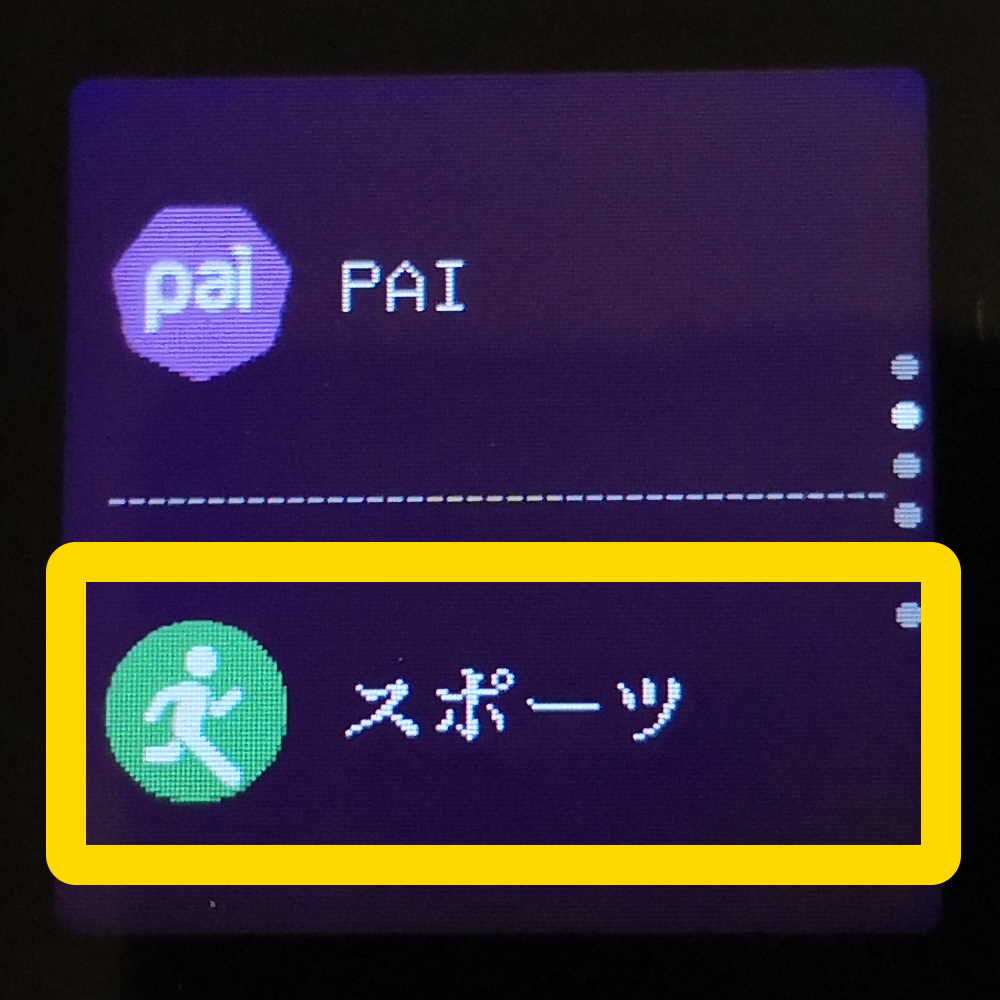
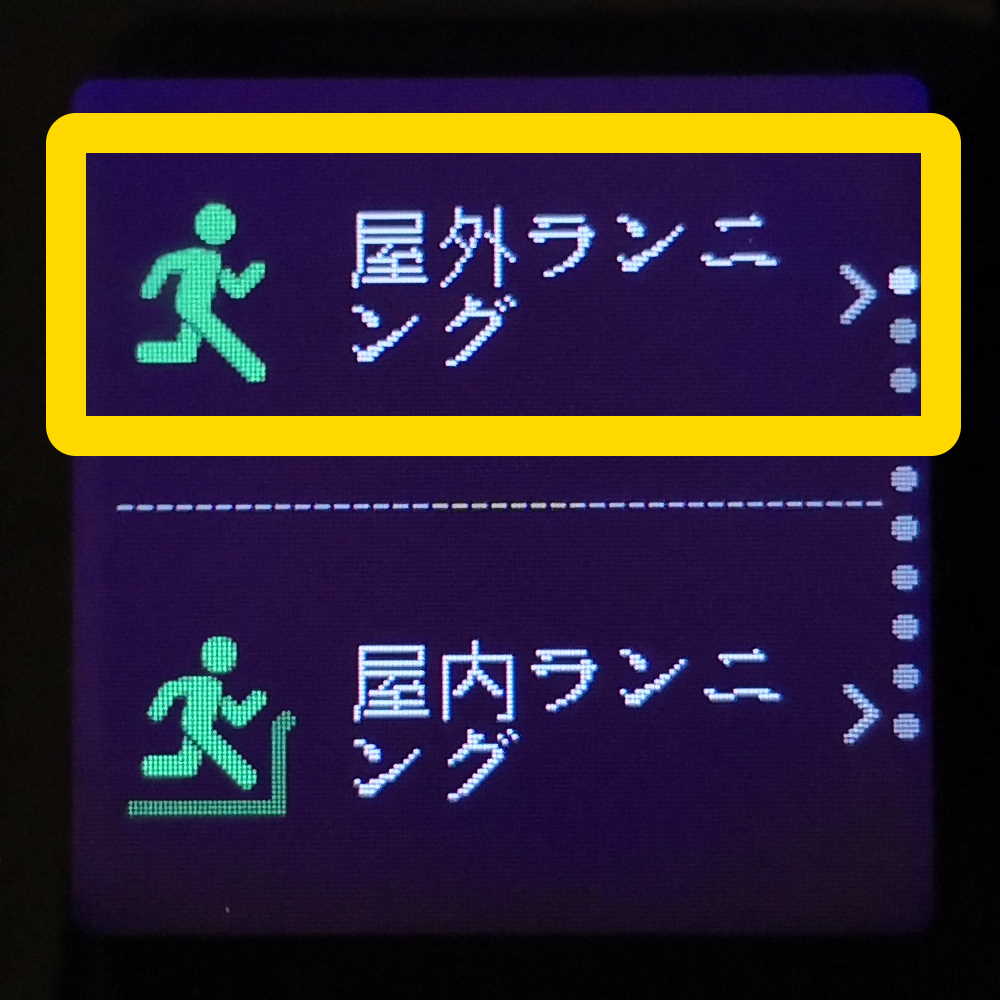
- GPS測位中…と表示されるので、しばらく待ちます。位置情報の取得に成功しましたと表示されたら、下部のをタップします。

- ③②①…とカウントダウンします。で2回バイブレーションが鳴ります。



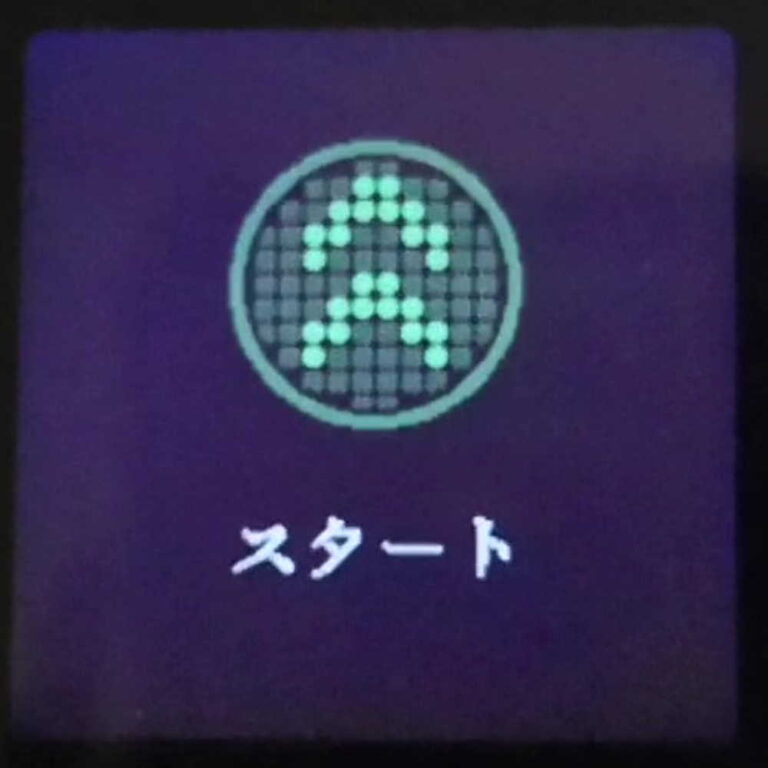
- 時間 0:00:00が表示されたら歩き始めます。



ランニング中
- 現在のステータスを確認する。
常時表示なので何かボタンを押すといった操作は必要ありません。ステータスは上下2ページの構成になっています。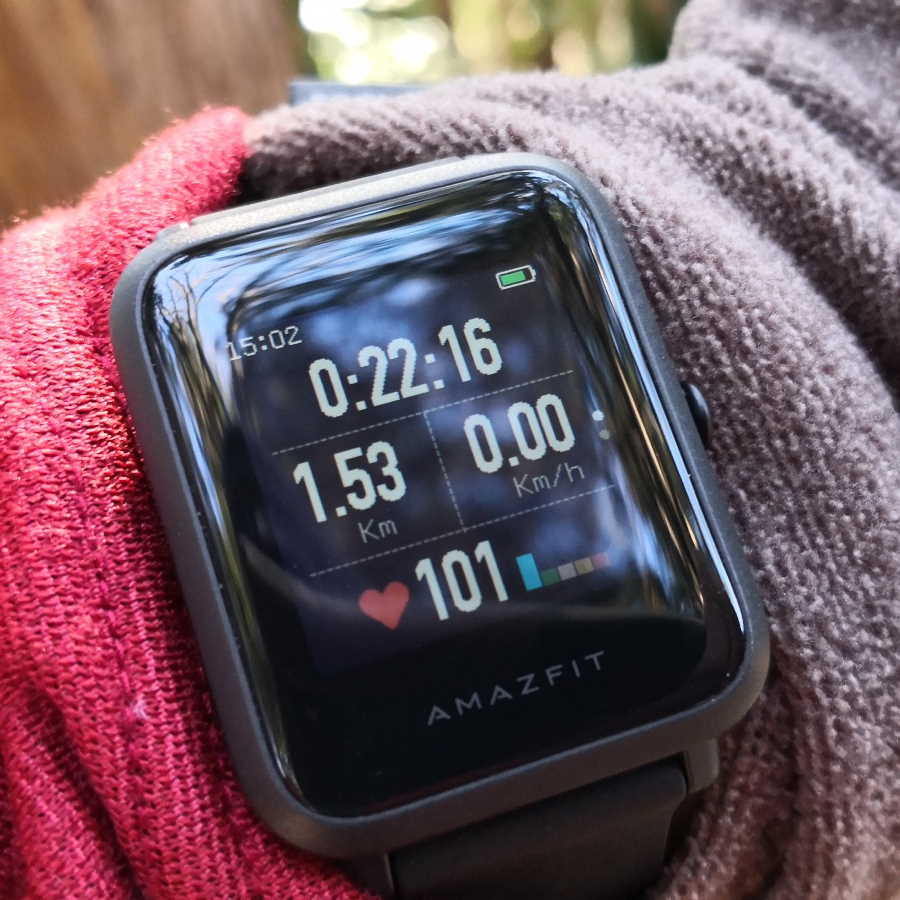

- 1ページ目に「経過時間」「距離」「時速」「心拍数」が表示されます。
- 2ページ目に「ステップ(歩数)」「歩数頻度」「歩幅」が表示されます。
- 1km進むごとに2回バイブレーションが鳴ります。


ランニング終了
- 右ボタンを長押しすると、の周囲にがアニメーション表示されます。が閉じるまで押し続けると、一時停止中の画面になります。
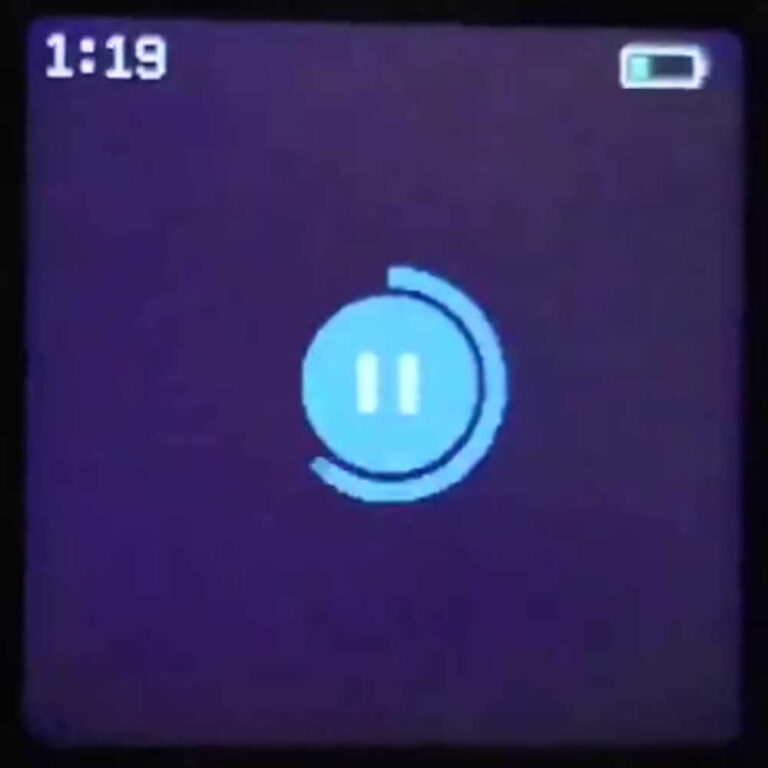
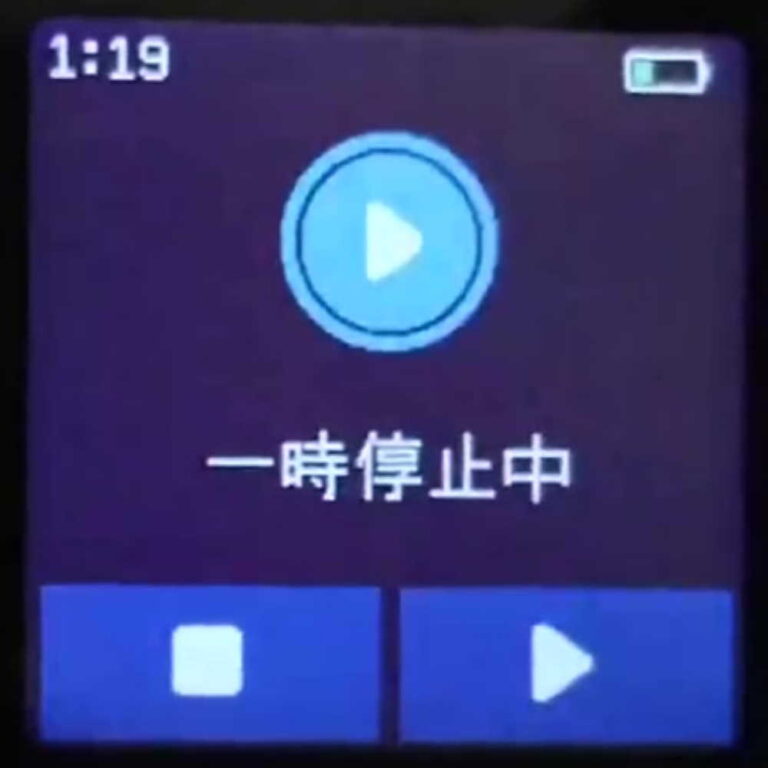
- が閉じるまでの2~3秒間、時間は進行します。ゴールの少し手前で押し始める必要があります。
- 🚥信号待ち等で一時停止するときは、右ボタンの長押し→一時停止中→で再開と操作します。
- 一時停止中の画面でをタップすると、「終了しますか?」と念押しされます。

 で一時停止中の画面に戻ることができます。
で一時停止中の画面に戻ることができます。 - をタップすると、ワークアウトの結果が縦に3ページ表示されます。さらにスクロールすると(4ページ目?)削除するがあらわれ、もし不要ならこの記録を削除できます。




Amazfit Bip SとZeppアプリを同期する
Amazfit Bip Sでワークアウトしたデータは一定時間後に自動的にZeppアプリに転送されます。
ワークアウト結果を振り返る
- Zeppアプリのトップメニューから、右上のクローバーアイコンをタップし、次画面の運動記録をタップします。

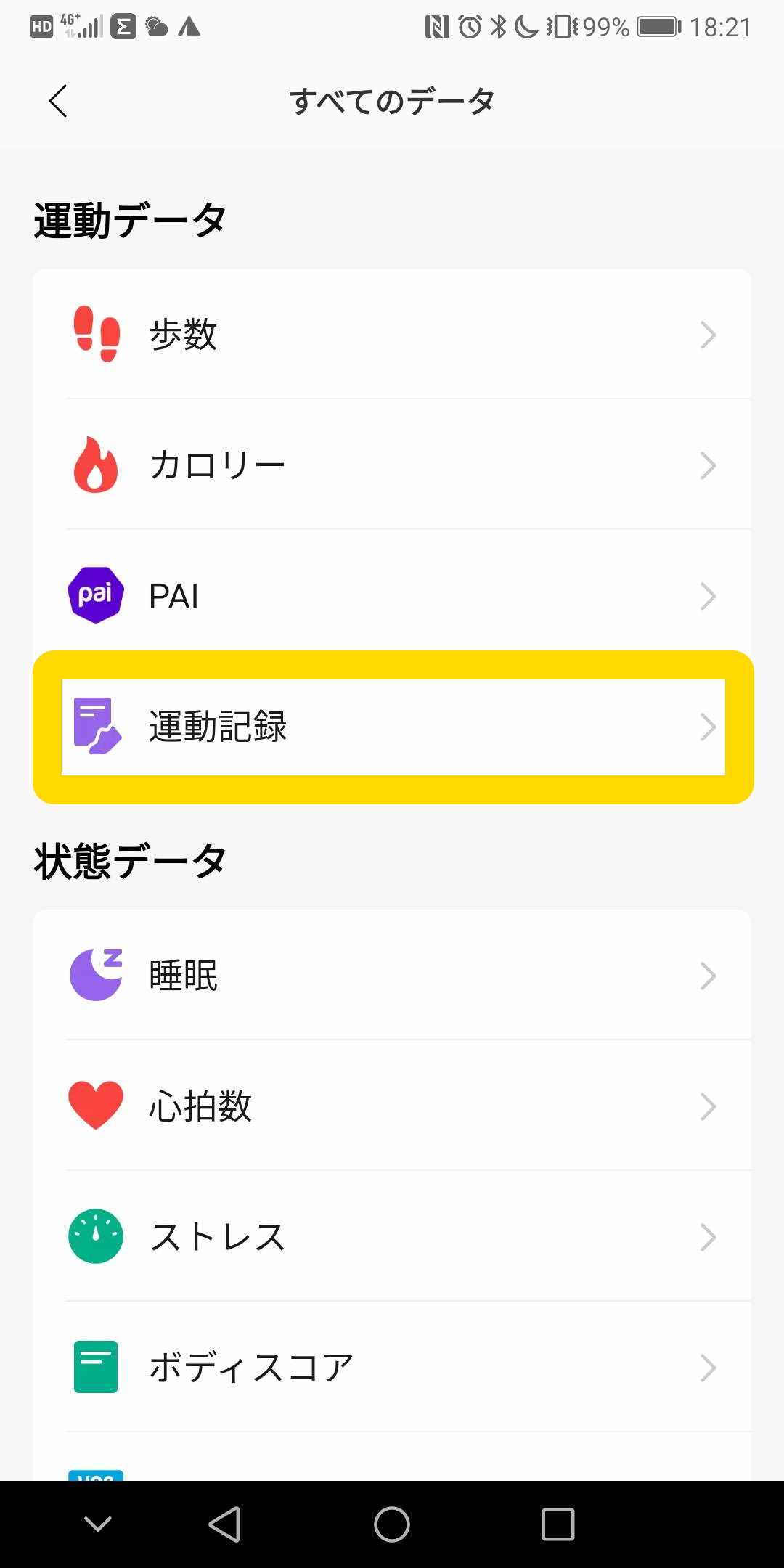
- ワークアウトの履歴が日時の降順で表示されます。タップすると、地図上に軌跡が表示されます。
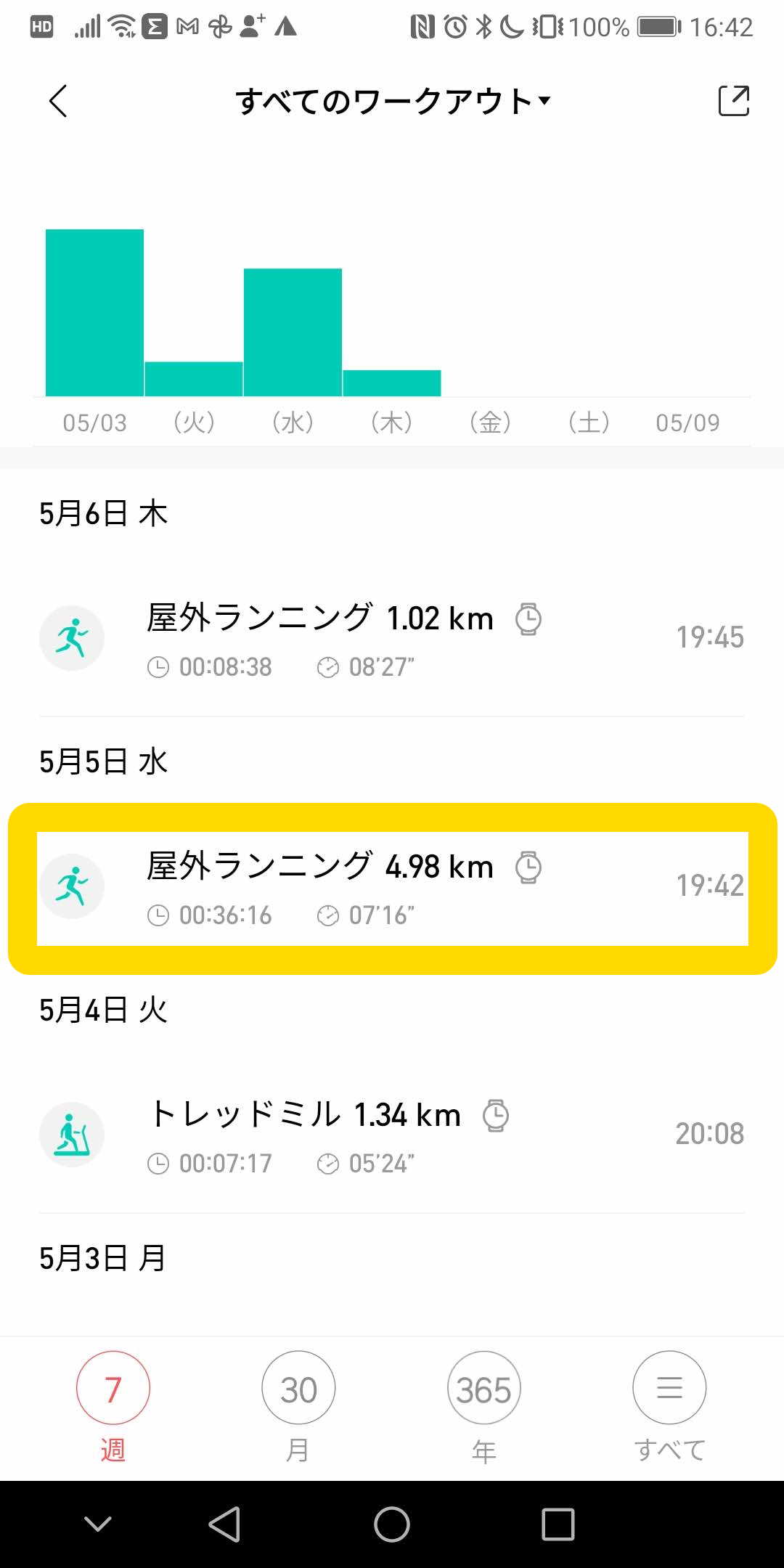
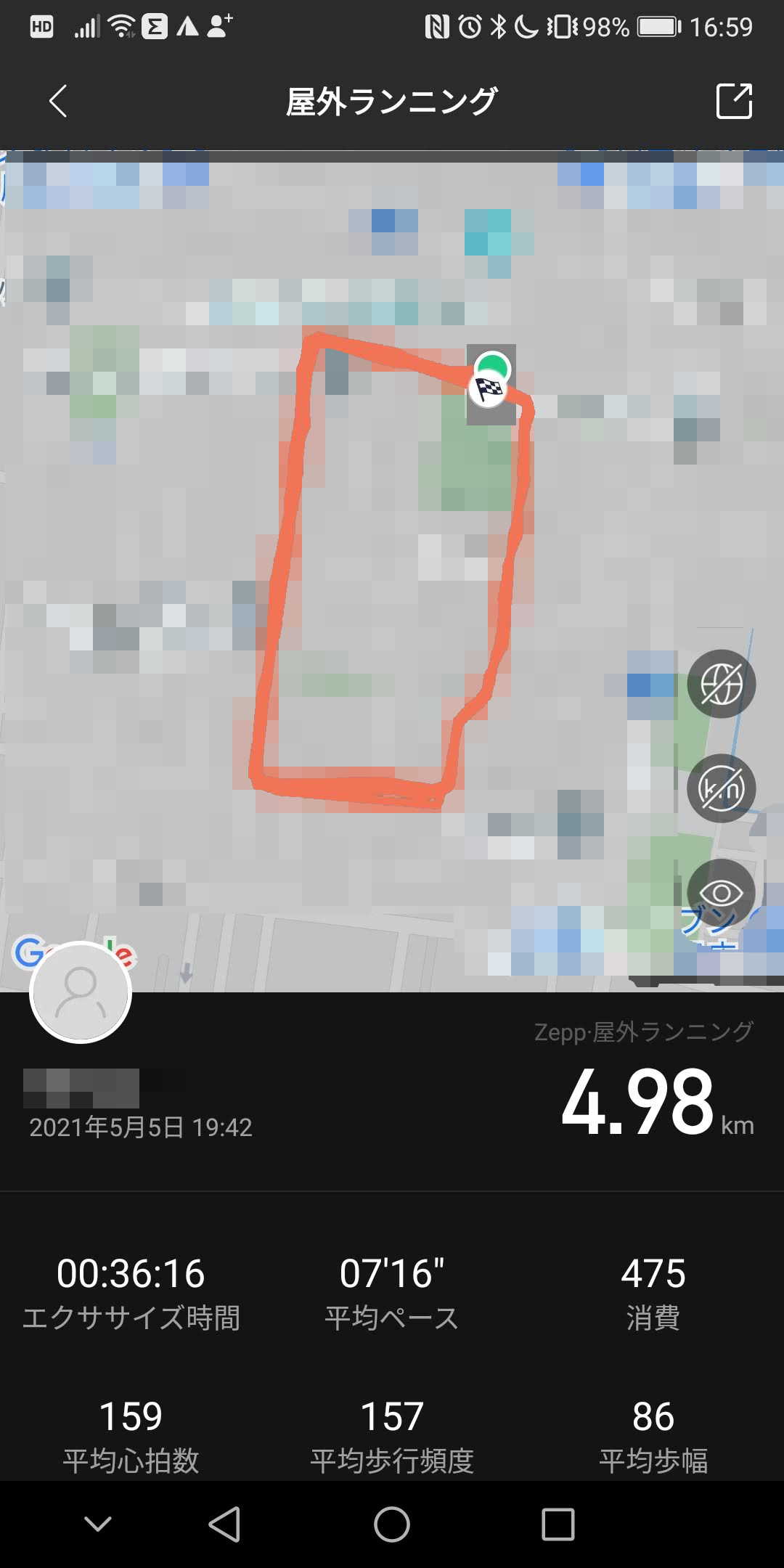 右上の共有アイコンをタップすると、ワークアウトレポートを画像形式でダウンロードできます。詳しくは「Amazfit Bip S を登山で使う「ワークアウトレポートを閲覧/ダウンロードする」」をご参照ください。
右上の共有アイコンをタップすると、ワークアウトレポートを画像形式でダウンロードできます。詳しくは「Amazfit Bip S を登山で使う「ワークアウトレポートを閲覧/ダウンロードする」」をご参照ください。 - 下にスクロールすると、様々な数値やグラフを閲覧できます。
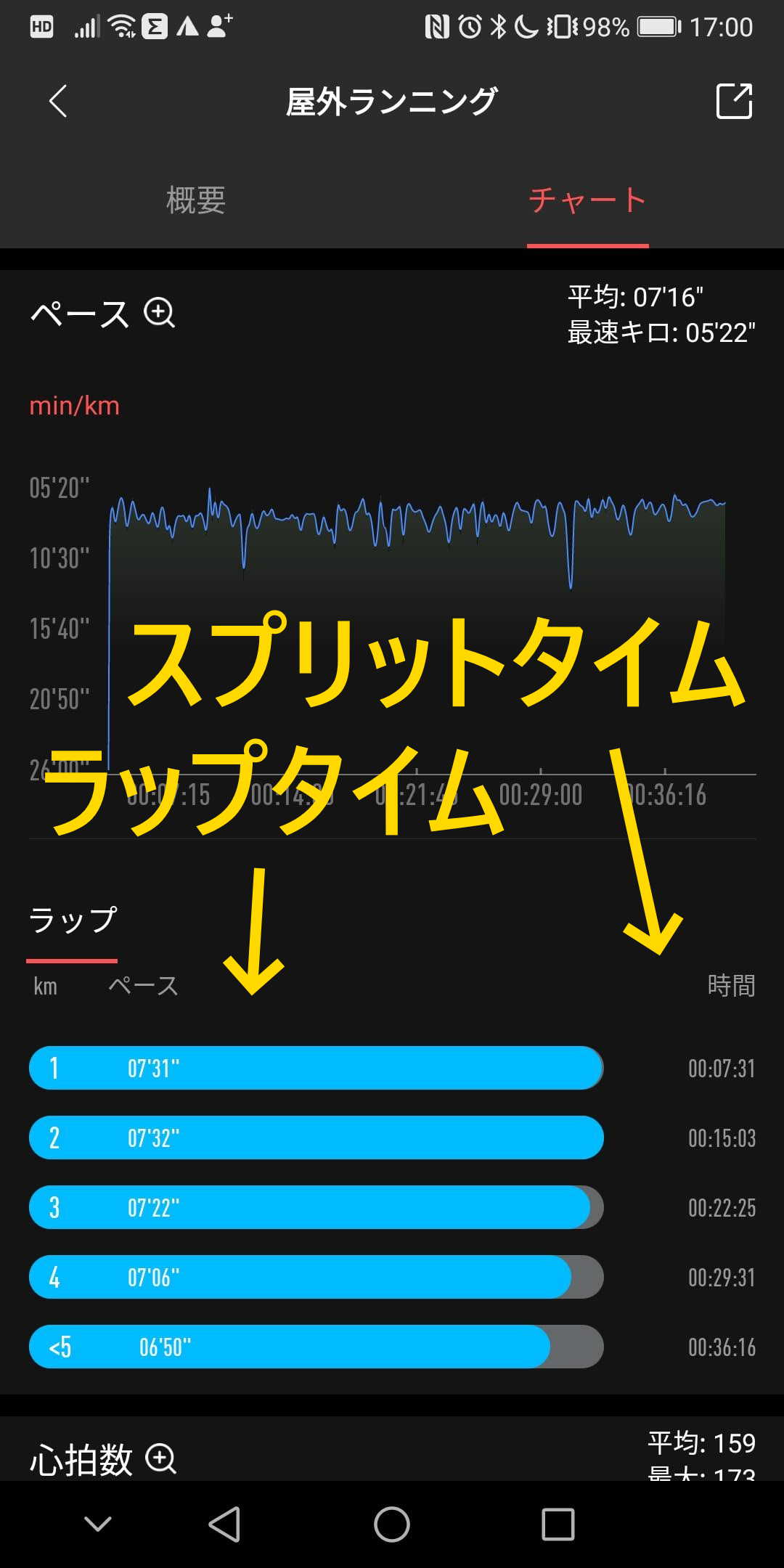
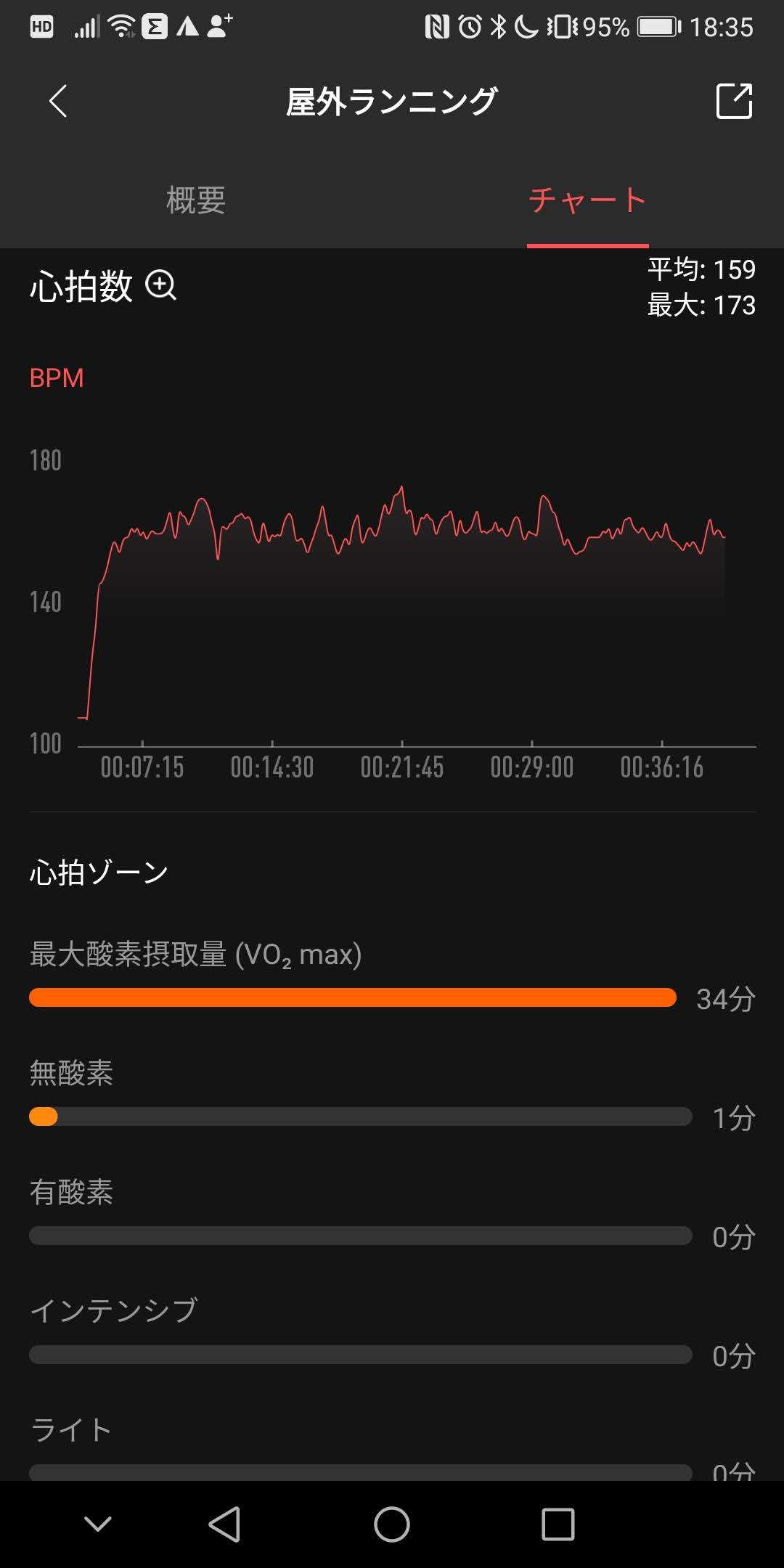
青い帯グラフが1km毎のラップタイムとスプリットタイムをあらわします。最後のラップが<5と表示されているのは、距離が1km未満だったことを意味します。周回ごとに少しずつペースが上がっていることがわかります。
GPSによる距離の精度を検証する
今回のランニング(ジョギング)では自宅近くの周回コース(アスファルトの車道)を利用しました。Googleマップで計測すると約1.05kmのコースですが、Amazfit Bip Sを装着して走ると0.97~1.03kmの範囲を計測します。人間は道路の内側寄りを走るので、距離がやや短めになるはずで、その意味でなかなか精度が高いと言えます。
5周走ったときの地図を拡大し、kmアイコンをタップして1km毎の地点①②③…を表示するとこうなります。
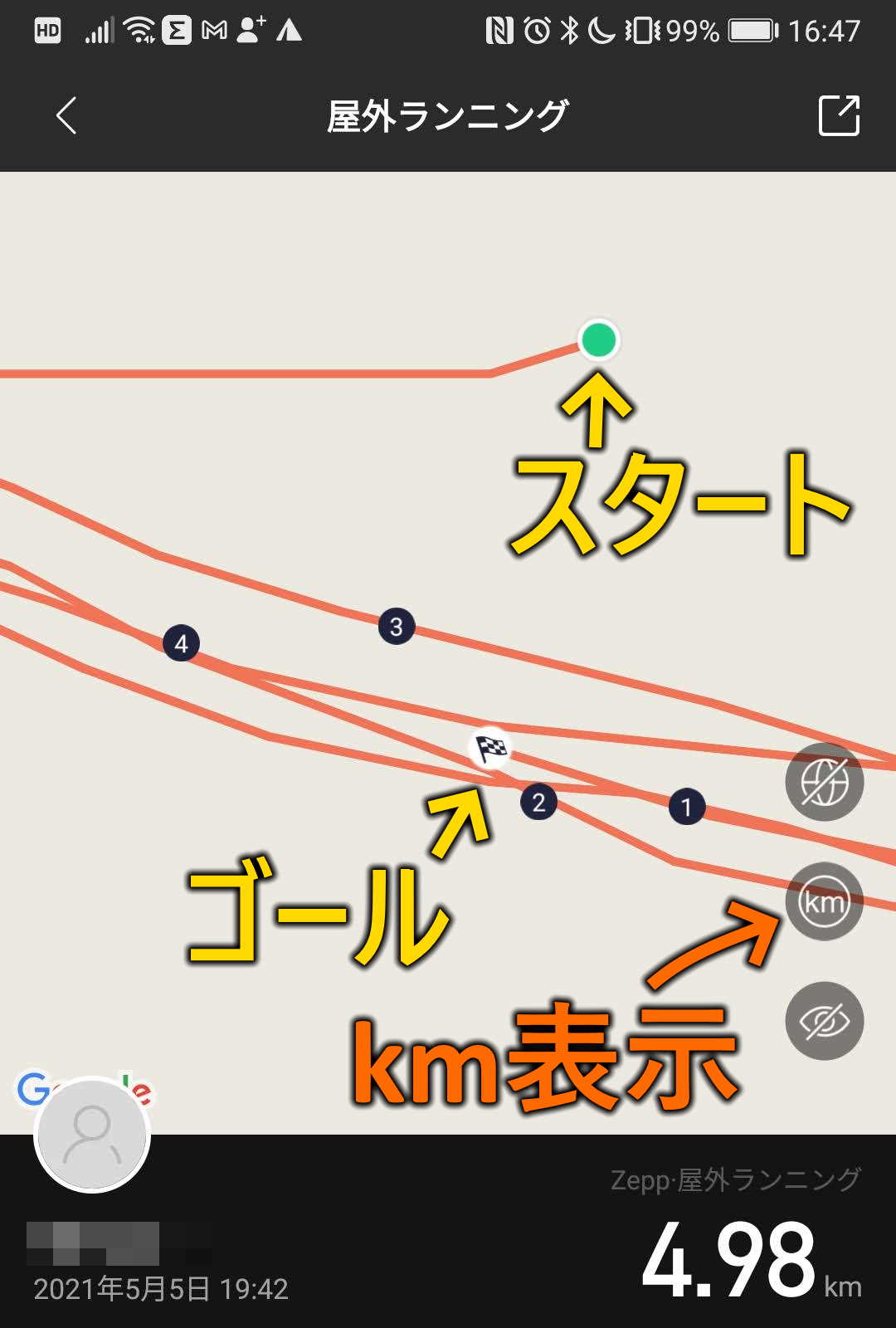
スタート位置が北にズレている以外は、20m以内くらいの範囲に収まっています。このコースは1周=ほぼ1kmと見做せます。走り終わって右ボタンを長押ししようとした丁度そのとき、1km毎の通知が数秒間表示されて、操作を妨害されることが度々あります💦。偶然とは言いながら、好適なランニングコースに恵まれたものです。
屋内ランニング
屋外ランニングと同じコースを屋内ランニングモードで1周走ってみました。
ランニング開始
- 右ボタン→スポーツ→屋内ランニングと進みます。

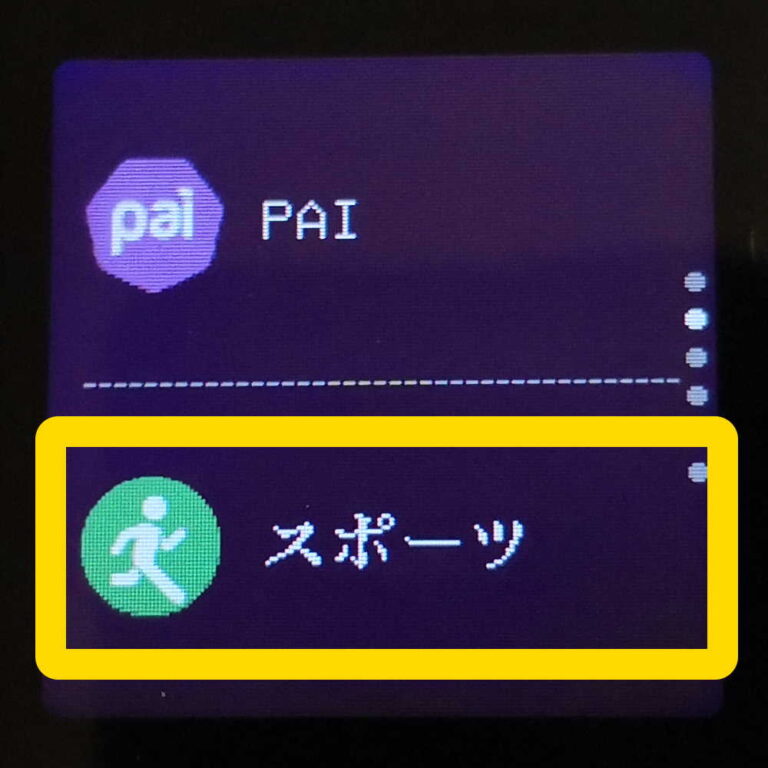
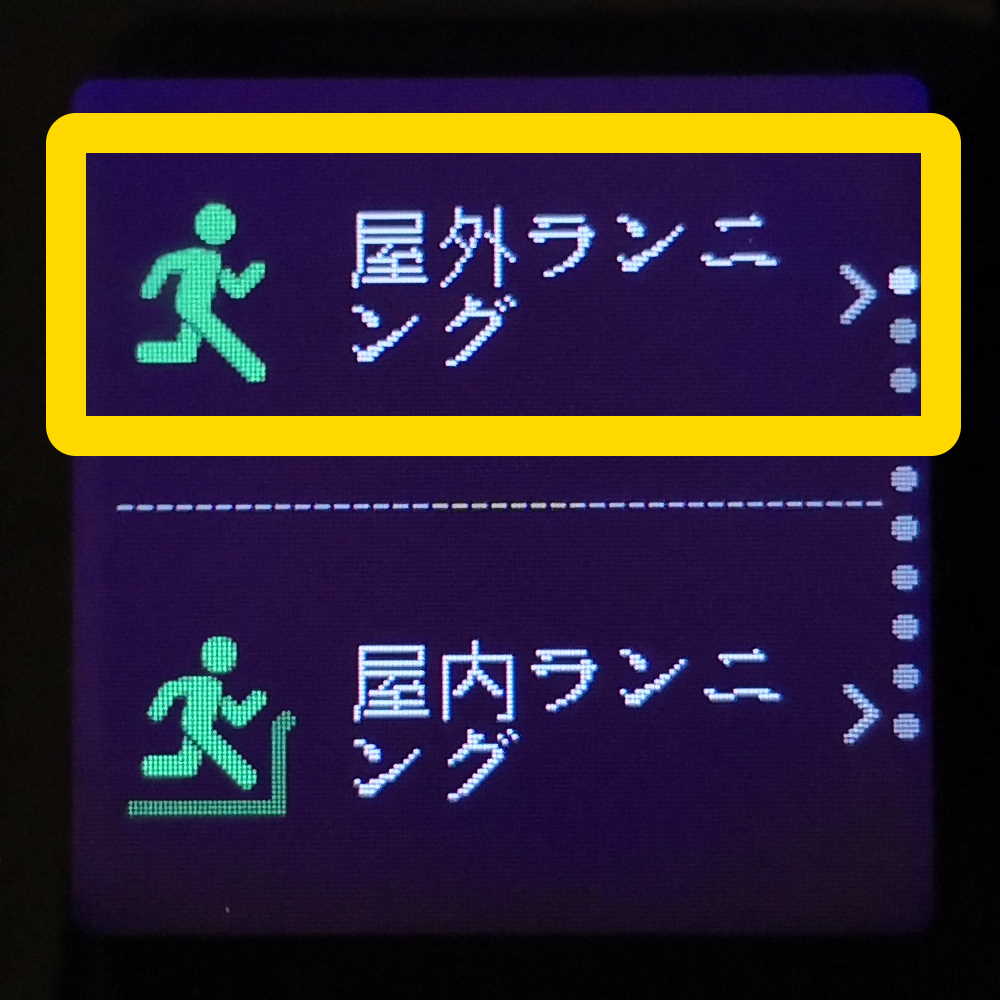
- GPS測位は行わず、いきなり③②①…とカウントダウンが始まります。で2回バイブレーションが鳴ります。



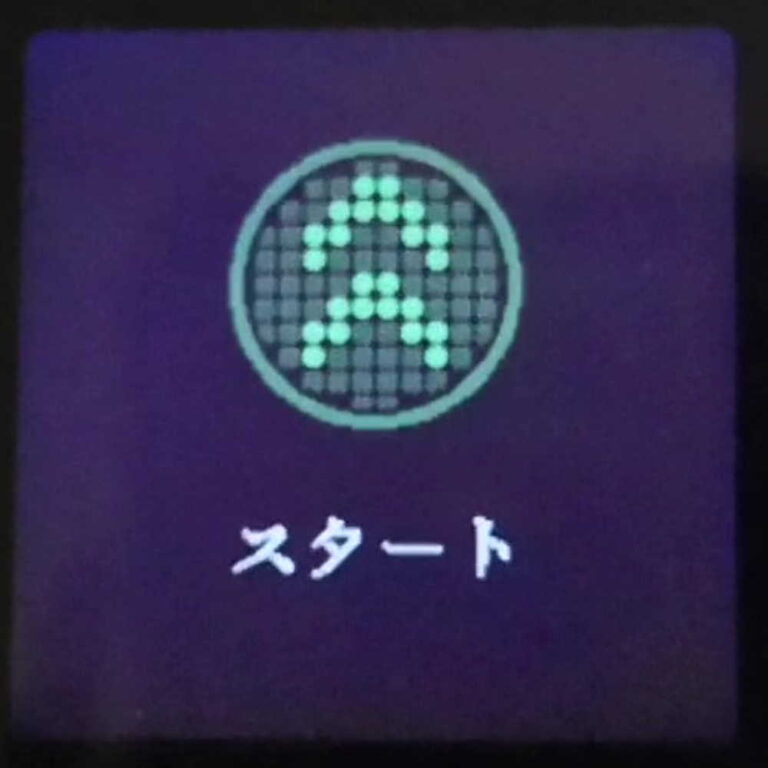
ワークアウト結果を振り返る
ワークアウト中、ワークアウト終了の操作は屋外ランニングと同じですので省略します。
- 運動記録のリストではトレッドミルと表示されます。
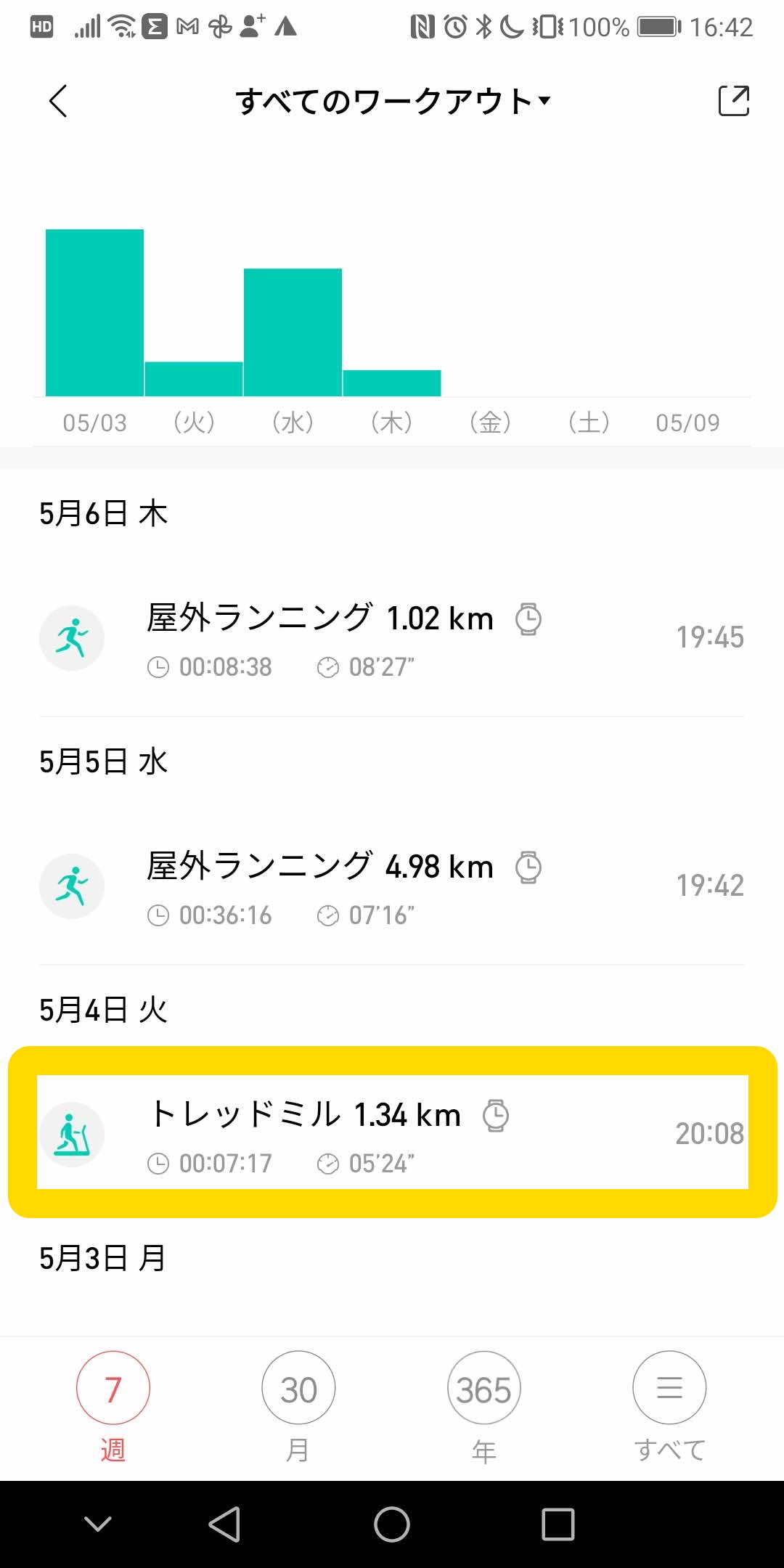
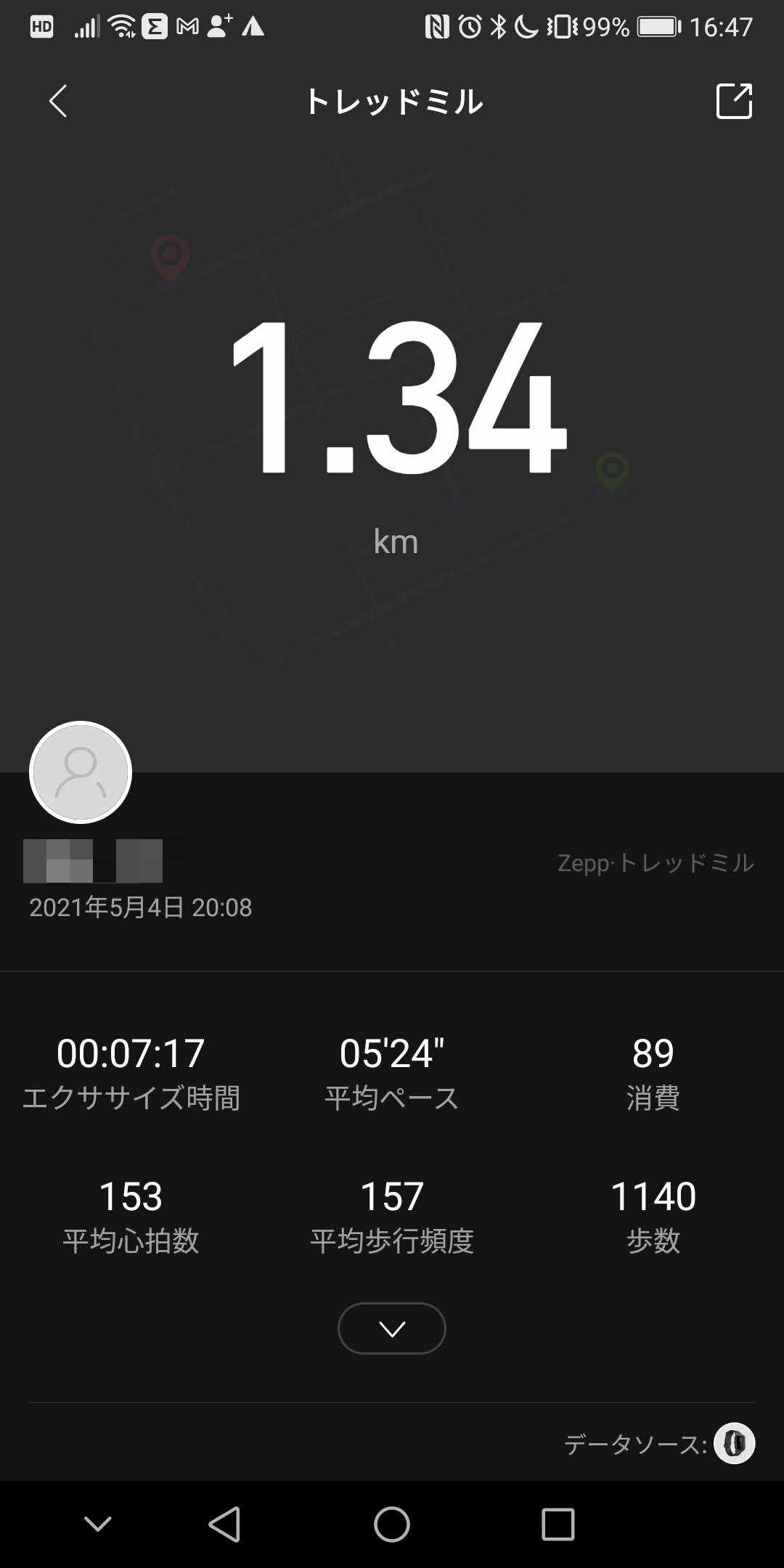
当然ながら地図は表示されません。距離は1.34kmとかなり長めに計測されました。おそらく内蔵する「3軸加速度センサー」で動きを監視し、独自のアルゴリズムで距離に換算しているはず。実際にトレッドミルで走ると、もっと正しい数字が出るのかもしれません。
ストップウォッチ
周回コースで1周ごとのタイムを正確に計測するにはストップウォッチを利用します。
ランニング開始/ラップの取得/一時停止/再開/終了
- 右ボタン→タイマー→ストップウォッチと進みます。

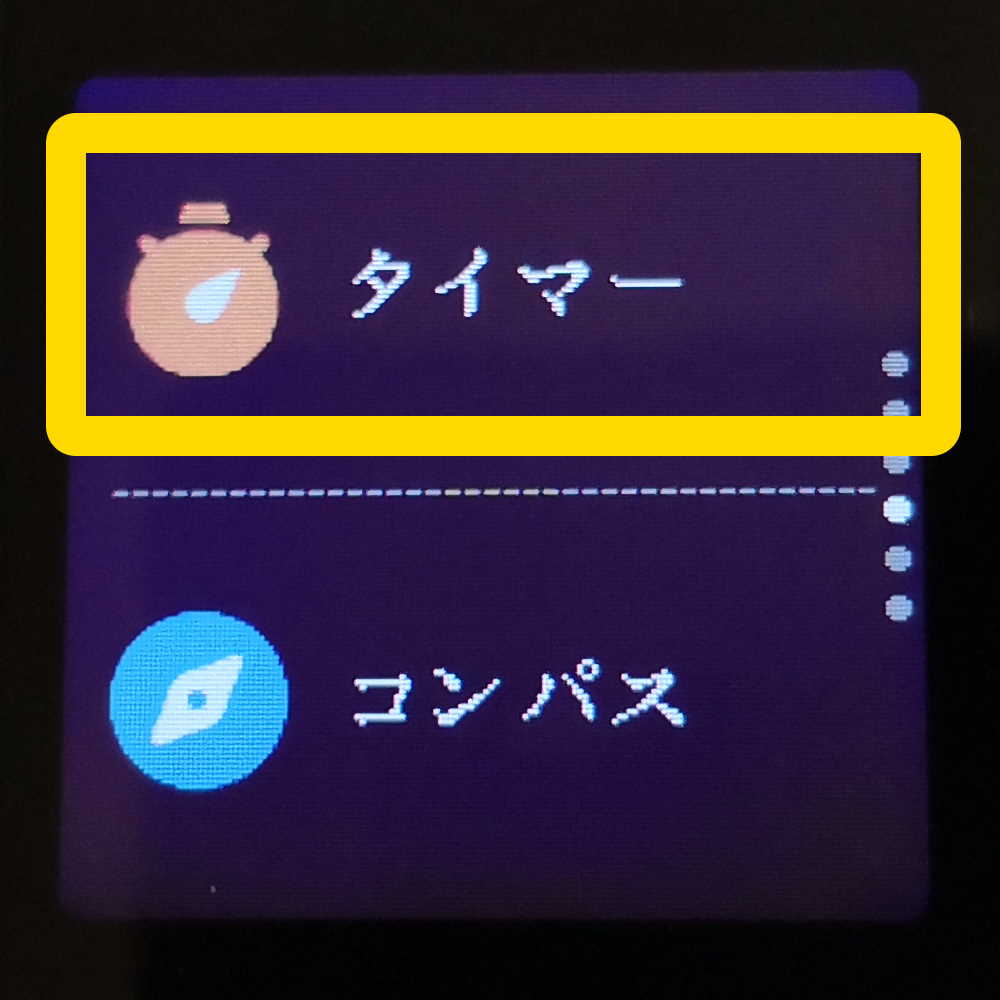

- あとはスマホアプリのストップウォッチと同じような操作性となります。開始、スプリット(ラップ)タイムの取得、一時停止、再開、終了の方法を動画(28秒)にしてみました。
ストップウォッチを素早く起動する
ストップウォッチをよく使うなら、メニューをたどって起動するのは面倒です。
素早く起動したい人は、カスタマイズ可能なウォッチフェイスを利用してストップウォッチをショートカット設定するとよいでしょう。
- ウォッチフェイスを長押しすると、ウォッチフェイスの選択画面になります。
- 横にスワイプして「下側に3つの丸いアイコンがデザインされたウォッチフェイス」を真ん中に据え、下部にあるカスタマイズをタップします。
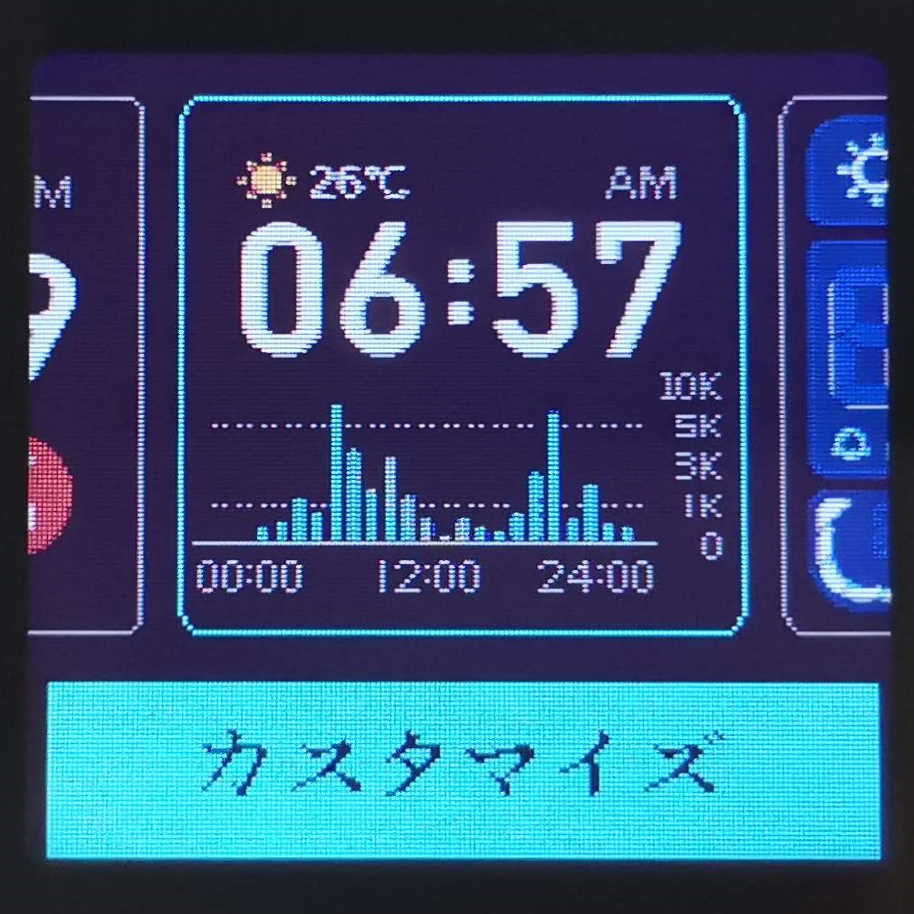
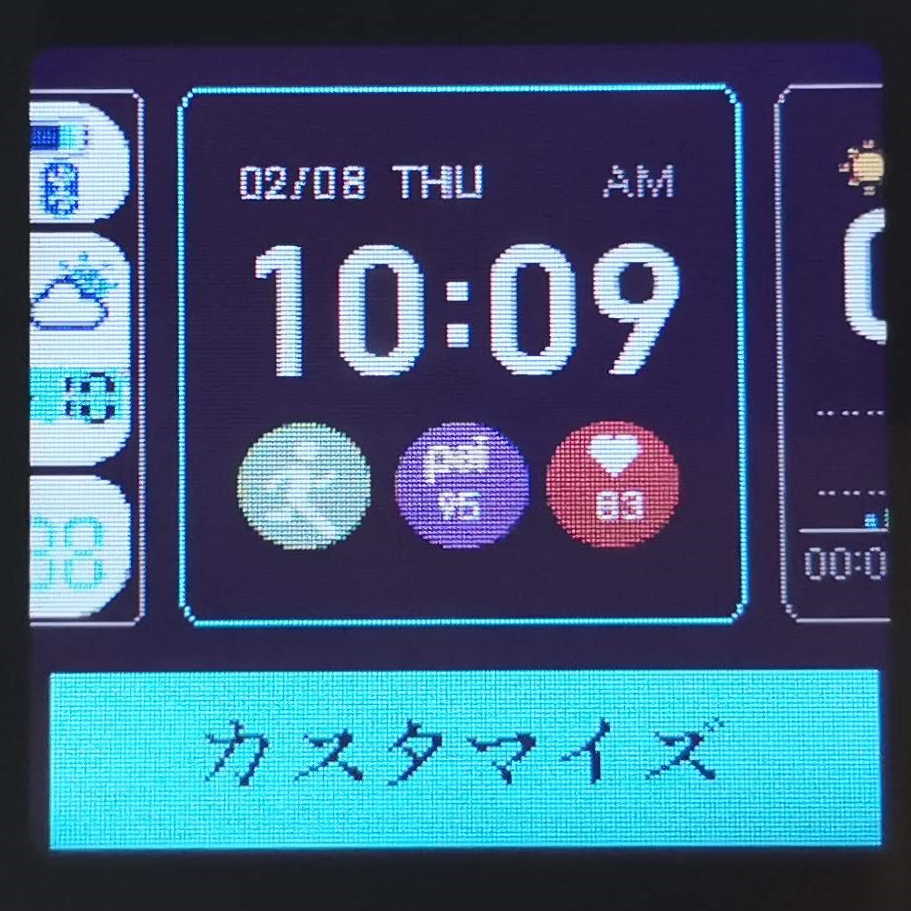
- 丸いアイコンをタップするたびに機能が入れ替わるので、ストップウォッチまで来たら、右ボタンを押下します。「この文字盤を適用しますか?」ときかれるのでをタップ(承認)します。

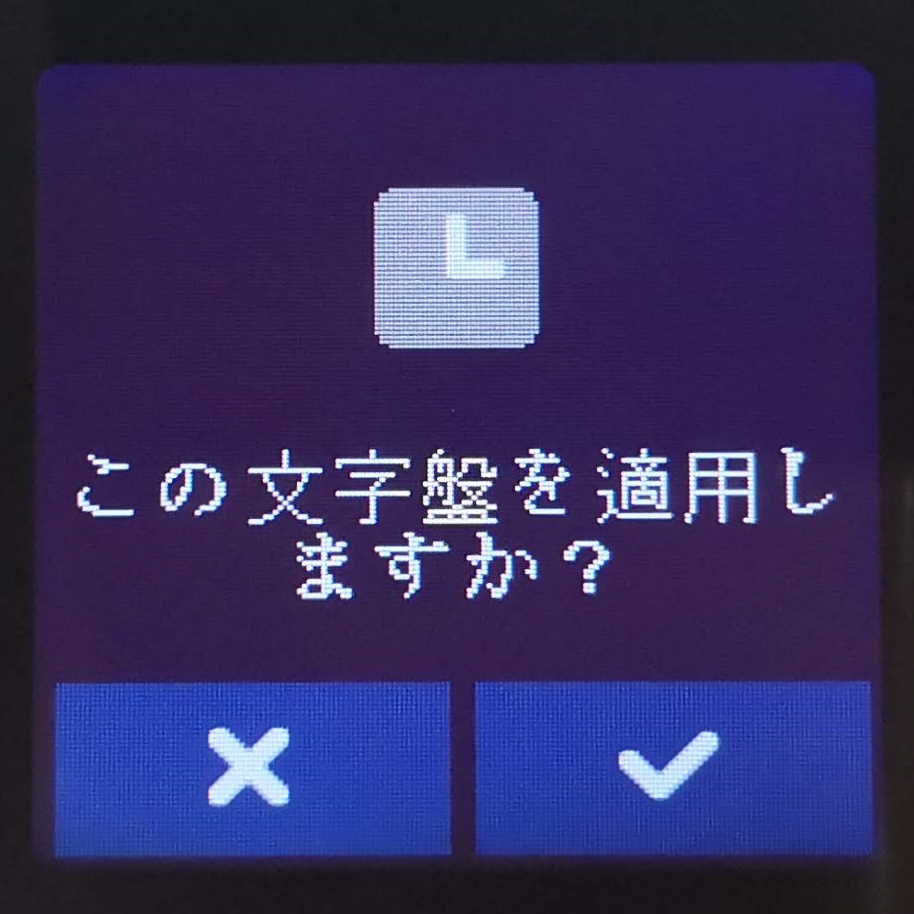
- 右のアイコンがストップウォッチに設定されました。
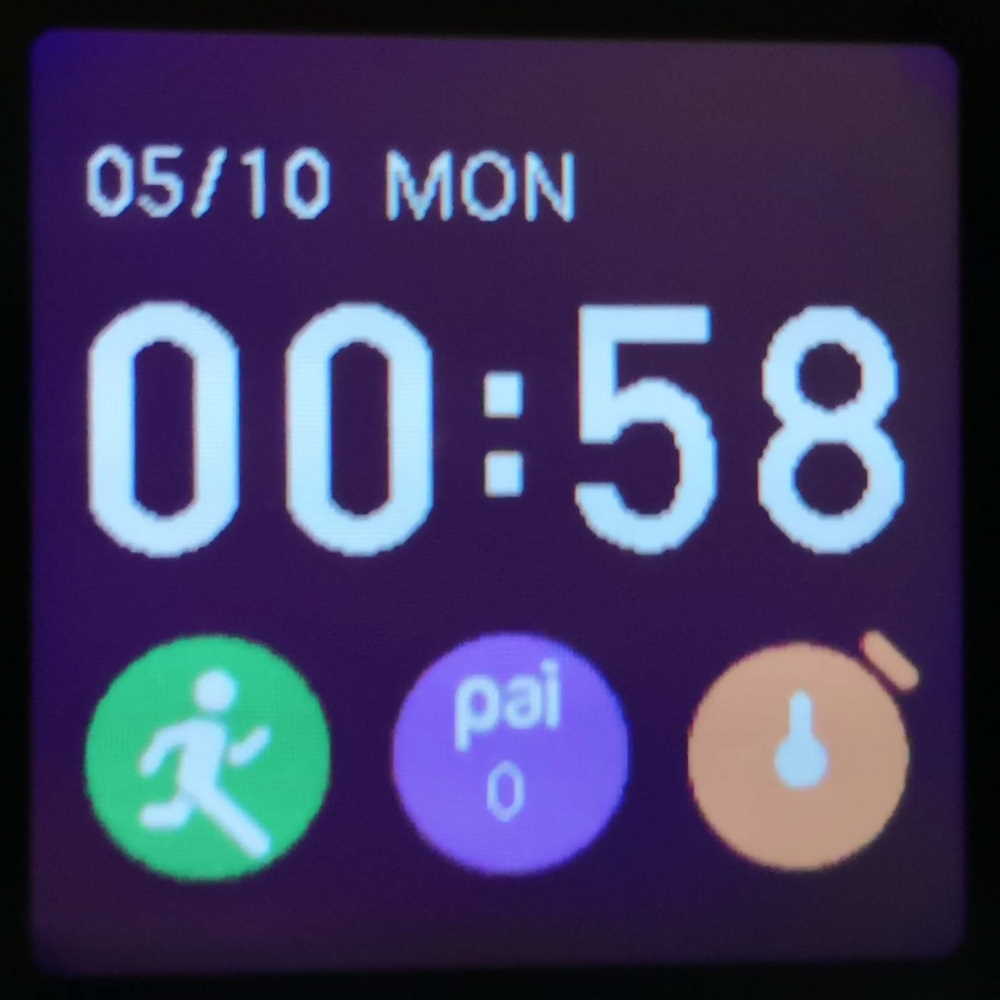

まとめ
この記事では「Amazfit Bip S」をランナーズウォッチとして使う方法を解説しました。
「Amazfit Bip S」の開封の儀や、初期設定についてはこちらの記事をご覧ください。

「Amazfit Bip S」を登山で使う方法についてはこちらの記事をご覧ください。

Amazfit Bip Sで音楽コントロールする方法についてはこちらの記事をご覧ください。



コメント
とても参考になりました。ありがとうございます。私も同じ機種ですが、GPSの精度がいまひとつな感じがします。具体的には、毎日6kmジョギングしていますが、同じコースなのに距離が2-300m違ったり、コース全体の30%ぐらいが道路上からはみ出すが発生しています。
ssm様、コメントありがとうございます。
GPSの精度はメーカー、機種、個体によって差があるようですね。また、使用場所の電波感度も影響するかと思います。結局、信頼できるのは時間だけということになるかもしれません。トレーニング記録の付け忘れがない点が最大のメリットと感じています。
古稀も過ぎた爺さんですが、ランニングを趣味としておりましてスポーツウォッチをいろいろ試してきたあげく、とうとうスマートウォッチにも手を出しました。Amazfit Bip Sが今日届いてペアリングもうまく行ったのですが、あまりに説明書が簡単すぎて、実際にどう使うのかわからなかったところ、懇切丁寧な記述で助かりました。
まだ現役で使っているGarminのGPSウォッチがあるので、外を走れるような天気のときに両腕にはめて走って精度をたしかめてみます。
Pal様、コメントありがとうございます。
Garminの精度にはかなわないと思いますが、私のようにタイムの記録忘れを防止する程度のライトな用途には十分でした。
雨が三日続いたあと、ようやく昨日は晴れたので、外を走りました。Garminも反対側の腕につけて走ってみました。
結果は、Garminよりも1㎞で10m程度長く計測しているみたいで、6㎞走って70mぐらいの差が出ました。
これなら十分使い物になりますね。こんな価格(Amazonで3990円)でこれほどの性能のGPSウォッチが手に入るなんて驚きます。
Pal様、GPS精度については、地図に軌跡を表示すると道路から大きく外れることなく、良好ですね。Amazonのセールで一時期3千円台になっていたのには驚きました。BIPシリーズ、少しくらい重くなってもかまわないのでバッテリー容量を増やし、画面の有効領域と画素数を増やしてほしいところです。
初めまして
一つ前の機種を使っているのですが
オートストップを設定していると
信号で止まっていると
一時停止画面になるのですが
経過時間や距離が見えず不便なのですが
こちらの機種でも表示は同じでしょうか
猫 様、コメントありがとうございます。
オートストップ機能は使ったことがないのですが、一時停止中はボタンしか表示されないです。たしかに現在の経過タイムが表示されると嬉しいですね。
※本ブログの記事「Amazfit Bip S を登山で使う」に一時停止中画面を掲載しています。
kamiyamaさま
ありがとうございます!やはりそうですよね
改良してほしいですがメーカーサイトにコメントできそうな
とこないですし難しいですね惜しいなあ。。
トレイルランナーさんやウルトラランナーさんには
この電池持ちは最高だと思うのですが
GPSロストしたりまあまあ適当なところがあるから
記録をしっかり取りたい方には向いていないですけれど
良い時計ですよね コメントいただきありがとうございました!
質問失礼します。
ストップウォッチは最大99分までしか測れませんか?
ナポリさん、コメントありがとうございます。
ストップウォッチでは数十分程度しか計ったことがありません。
分表示は2桁が割り当てられているので、常識的には99分ないしは59分と思われます。
1時間以上なら別の表示があらわれるなんてサプライズがあると良いのですが……。
ありがとうございます。
使い方が分からず困ってました。
絵付きで分かりやすく解説していただき
とても助かりました。
最近のAmazfitだと輸入代理店のほうできちんとしたマニュアルを公開されているようです。が、実際の使用場面に即したチュートリアルはまだまだ足りていないんですよね。